Wszystko, co powinieneś dbać o kodek MKV dla Windows Media Player
Windows Media Player nie jest znany użytkownikom korzystającym z Windows 7, 8.1 i 10.
Naturalne jest odtwarzanie pliku wideo za pomocą domyślnego odtwarzacza multimedialnego w systemie Windows. Jednak po otwarciu niektórych plików wideo, np. MKV, za pomocą programu Windows Media Player, zostaniesz przerwany komunikatem o błędzie, że program Windows Media Player nie może odtworzyć pliku. Odtwarzacz może nie obsługiwać tego typu pliku lub może nie obsługiwać kodeku użytego do kompresji pliku.
Gdy pojawi się problem z odtwarzaniem plików MKV na Windows Media Player, musisz zainstalować kodek MKC na komputerze z systemem Windows, aby płynnie odtwarzać plik MKV.
W tym artykule pokażemy obszerny przewodnik po kodeku MKC dla Windows Media Player, w tym kodek MKC, sposób pobierania / instalacji oraz rozwiązania pozwalające pozbyć się Kodek MKV w programie Windows Media Player.
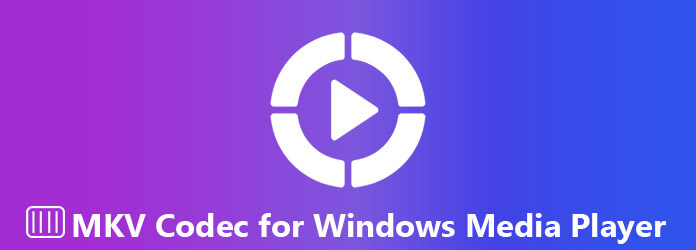
Domyślnie system operacyjny Windows i odtwarzacz zawierają wiele najpopularniejszych kodeków, takich jak WMV, WMA i MP3, a Windows Media Player 12 ma szersze wsparcie dla .asf, .wma, .wmv, .wm,. asx, .wax, .wvx, .wmx, .wpl, .dvr-ms, .wmd, .avi, .mpg, .mpeg, .m1v, .mp2, .mp3, .mpa, .mpe, .m3u,. mid, .midi, .rmi, .aif, .aifc, .aiff, .au, .snd, .wav, .cda, .ivf, .wmz, .wms, .mov, .m4a,.mp4, .m4v, .mp4v, .3g2, .3gp2, .3gp, .3gpp, .aac, .adt, .adts, .m2ts i .flac).

Chociaż obsługuje wiele kodeków, takich kodeków jak MKV nie ma na liście.
Aby odtwarzać pliki MKV w programie Windows Media Player, musisz zainstalować odpowiedni kodek, który kompresuje lub dekompresuje pliki multimedialne, takie jak utwory lub filmy.
Jak zainstalować kodek MKV w Windows Media Player?
Właśnie o tym porozmawiamy w następnej części.
Aby pobrać kodek MKV w programie Windows Media Player, możesz spróbować wyszukać w Internecie. Często można przejść do strony internetowej producenta kodeków, aby pobrać najnowszą wersję kodeka.
https://www.mediaplayercodecpack.com/ is the one of the MKC codec package download website.
Nie tylko MKV w HD / 4K, ale także odtwarza pliki .BDMV, EVO, HEVC, AVI, FLV, WEBM, MP4, M4V, M4A, TS, OGM, .AC3, DTS, ALAC, FLAC, APE, AAC, OGG, OFR , MPC i 3GP. W przypadku typów kompresji, takich jak x264, x265, h.265, HEVC, 10bit x265, 10bit x264, AVCHD, AVC, DivX, XviD, MP4, MPEG4, MPEG2 itd.
Pobierz pakiet kodeków MKV na Windows 10 / 8 / 7 / Vista / 2008 tutaj: https://www.mediaplayercodecpack.com/download.php?file=codecpack
Pobierz pakiet kodeków MKV w Windows XP / 2003 / 2000 tutaj: https://www.mediaplayercodecpack.com/download.php?file=codecpacklegacy
Po pobraniu kodeka MKV wystarczy wybrać opcję „Łatwa instalacja” w celu prostej instalacji i „Instalacja eksperta” w celu zaawansowanej instalacji.
Następnie wystarczy dodać plik MKV do programu Windows Media Player w celu bezpośredniego odtwarzania.
Uwaga: Po zainstalowaniu kodeka MKV, który można znaleźć w Internecie, zaleca się usunięcie go, jeśli masz problemy z odtwarzaczem.
Istnieje ryzyko zainstalowania kodera-dekodera MKV w programie Windows Media Player i utrudnia to Microsoftowi pomoc w zdiagnozowaniu i rozwiązaniu problemów z odtwarzaniem.
Czy istnieje sposób na odtwarzanie plików MKV bez pobierania kodeka MKV?
Tak, a rozwiązaniem będzie konwersja obsługiwanych formatów MKV na Windows Media Player.
AnyMP4 Video Converter Ultimate to oprogramowanie konwertujące MKV na Windows Media Player, nie tylko SD, HD, 4K, nawet 3D MKV jest również obsługiwany.
Bezpłatne pobieranie i uruchomienie Video Converter Ultimate na komputerze.
Kliknij "Dodaj plik„przycisk i dodaj Mkv wideo do tego oprogramowania. Obsługuje konwersję wsadową, więc możesz importować więcej niż jeden plik wideo MKV.
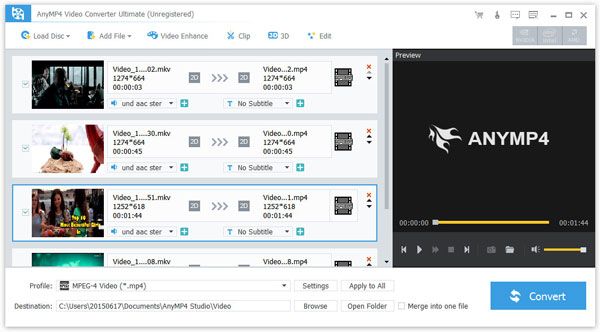
Jeśli potrzebujesz, po prostu kliknij "Edytuj", aby rozpocząć edycję pliku MKV przed konwersją, na przykład dostosować efekt wideo, obrócić/przyciąć/ulepszyć/dodać znak wodny wideo do własnych potrzeb.
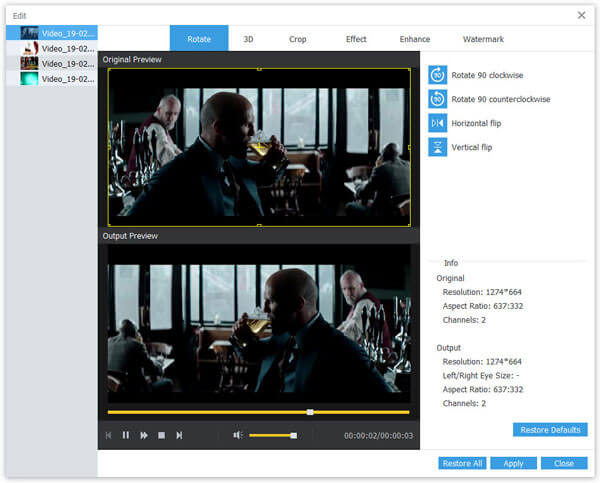
Kliknij „Profil” i wybierz Windows Media Player utrzymany WMV, WMA, MP3itd. Następnie kliknij Przeglądaj i zdefiniuj folder wyjściowy, w którym zostanie zapisany przekonwertowany film MKV.
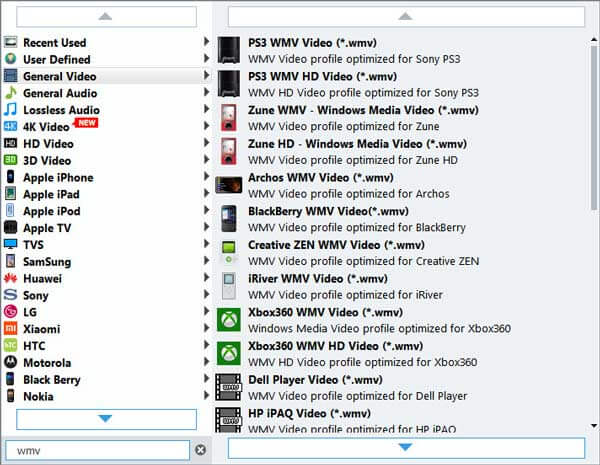
Kliknij przycisk „Konwertuj” w głównym interfejsie, poczekaj kilka minut, a następnie możesz przekonwertować plik MKV na komputerze.
Z pewnością można przekonwertować MKV na inne formaty dla Apple TV, iPad, Xbox 360, PS4 itp.
Chociaż Windows Media Player jest domyślnym odtwarzaczem dla użytkowników systemu Windows, musisz przyznać, że nie jest tak płynny jak inne odtwarzacze multimedialne, takie jak VLC, PotPlayer, KMPlayer itp.
Aby pozbyć się ryzyka pobrania kodeka MKV i kłopotliwego korzystania z Windows Media Player, poszukiwanie doskonałego odtwarzacza wideo jest najlepszym rozwiązaniem.
Blu-ray Master Darmowy odtwarzacz Blu-ray jest potężnym darmowym odtwarzaczem MKV. Pozwala na łatwe odtwarzanie filmów MKV w Windows 10 / 8 / 7 / Vista / XP (SP2 lub nowszym).
Bezpłatne pobieranie tego wspaniałego darmowego oprogramowania Blu-ray Player na komputer, a następnie postępuj zgodnie z instrukcjami, aby zainstalować i uruchomić go natychmiast.
Kliknij "Otwórz plik" importować Mkv lub inny plik wideo / audio do tego oprogramowania. Następnie ten darmowy program automatycznie odtwarza plik MKV.
Jeśli chcesz odtwarzać płyty Blu-ray, kliknij „Otwórz dysk”, aby załadować pliki Blu-ray do programu.

1. Jak zaktualizować moje kodeki dla Windows Media Player?
Możesz sprawdzić dostępność najnowszych aktualizacji za pomocą automatycznych aktualizacji. Jeśli dostępne są nowe lub wymagane kodeki, zostaną one pobrane i zainstalowane przez funkcję automatycznej aktualizacji systemu Windows Vista. Aby uzyskać dostęp do aktualizacji systemu Windows, kliknij przycisk Start, kliknij panel sterowania, a następnie kliknij aktualizacje systemu Windows. Zobaczysz wszystkie ważne i wymagane aktualizacje.
2. Jak mogę dowiedzieć się, które kodeki są zainstalowane na moim komputerze?
Otwórz program Windows Media Player i jeśli nie widzisz menu paska narzędzi, kliknij prawym przyciskiem myszy w górnej części programu, aby wyświetlić menu kontekstowe. Przejdź do opcji Pomoc > Informacje o programie Windows Media Player, a następnie kliknij łącze Informacje o pomocy technicznej na dole. Spowoduje to otwarcie strony internetowej z listą kilku bitów informacji, w tym zainstalowanych kodeków audio i wideo.
3. Jaki jest standardowy format pliku wideo dla systemu Microsoft Windows?
Formaty wideo obsługiwane przez system Windows są następujące: asf, wmv, wma, wm, avi, mpeg, mpg, mp2, mp3, m1v, mpe, mpa, m3u, mpv2, vob, mod, mp4, mp4v, m4v, 3g2 , 3gp, 3gp2, 3gpp itp.
4. Jaki jest najlepszy format dla Windows Media Player?
Formaty plików, które można odtwarzać we wszystkich wersjach programu Windows Media Player, są następujące: asf, wmv, wma, wm, wmd, avi, mpg, m1v, mpeg, mp3, mp2, mpe, mpa, m3u, wmz, wmz, itp.
Ta strona pokazuje pełne informacje o kodeku MKV dla Windows Media Player. Program Windows Media Player nie obsługuje odtwarzania MKV i musisz pobrać i zainstalować kodek MKV w celu zapewnienia płynnego odtwarzania, ale ryzykowne jest pobranie kodera MKV do używania w programie Windows Media Player. Aby usunąć ryzyko, możesz przekonwertować MKV do formatów zgodnych z Windows Media Player za pomocą AnyMP4 Video Converter Ultimate. Możesz też zrezygnować z programu Windows Media Player, aby używać odtwarzacza Blu-ray Master Free Blu-ray Player do odtwarzania plików MKV i innych plików wideo / audio w systemie Windows 10 / 8 / 7, aby wykluczyć wszystkie problemy.
A teraz chciałbym usłyszeć, co masz do powiedzenia:
Czy odtwarzałeś pliki MKV w Windows Media Player?
Który sposób jest najlepszym wyborem?
Daj mi znać, pozostawiając komentarz poniżej.
Więcej Reading
Jak odtwarzać wideo WMV na najlepszym odtwarzaczu WMV Media Player?
Jak odtwarzać wideo WMV na najlepszym odtwarzaczu WMV Media Player? Ten przewodnik powie Ci, jak odtwarzać wideo WMV na tym oprogramowaniu.
Top 10 Best Free DVD Player Software dla Windows i Mac
Jak odtwarzać płyty DVD/filmy w systemie Windows 10/8.1/8/7 lub Mac, w tym macOS Sonoma? Możesz wybrać jeden z 10 najlepszych darmowych odtwarzaczy DVD, aby oglądać filmy DVD i udostępniać je rodzinie lub znajomym
Jak odtwarzać wideo HD 1080P za pomocą najlepszego oprogramowania HD Video Player?
Jak odtwarzać wideo HD 1080P? Ten przewodnik pomoże Ci zagrać w wideo 1080P HD z najlepszym oprogramowaniem odtwarzacza wideo HD.
Czy Xbox 360 może odtwarzać Blu-ray w metodzie za darmo
Czy Xbox 360 może odtwarzać Blu-ray? To pytanie często zadawane przez użytkowników Xbox 360. Artykuł zawiera rozwiązanie do odpowiedzi i szczegółów, które pomogą Ci bezpłatnie odtwarzać filmy Blu-ray na Xbox 360.